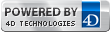4D v13.4
Select folder
- Manual de linguagem 4D
-
- Documentos de Sistema
-
- Documentos de Sistema
- Append document
- CLOSE DOCUMENT
- Convert path POSIX to system
- Convert path system to POSIX
- COPY DOCUMENTUpd
- CREATE ALIAS
- Create document
- CREATE FOLDERUpd
- DELETE DOCUMENT
- DELETE FOLDER
- Document creator
- DOCUMENT LISTUpd
- Document type
- FOLDER LIST
- GET DOCUMENT ICON
- Get document position
- GET DOCUMENT PROPERTIES
- Get document size
- Get localized document path
- MAP FILE TYPES
- MOVE DOCUMENT
- Open document
- RESOLVE ALIAS
- Select documentUpd
- Select folder
- SET DOCUMENT CREATOR
- SET DOCUMENT POSITION
- SET DOCUMENT PROPERTIES
- SET DOCUMENT SIZE
- SET DOCUMENT TYPE
- SHOW ON DISK
- Test path name
- VOLUME ATTRIBUTES
- VOLUME LIST
 Select folder
Select folder
| Select folder ( {mensagem }{;}{ rotaPadrao {; opções}} ) -> Resultado | ||||||||
| Parâmetro | Tipo | Descrição | ||||||
| mensagem | cadeia |

|
Título da janela | |||||
| rotaPadrao | cadeia, Inteiro longo |

|
• Rota padrão ou • String vazia para mostrar a pasta de usuário padrão (“Meus documentos” em Windows, “Documentos” em Mac OS), ou • Número de rota memorizada | |||||
| opções | Inteiro longo |

|
Opções de seleção em Mac OS | |||||
| Resultado | cadeia |

|
Rota de acesso à pasta selecionada | |||||
O comando Select folder mostra uma caixa de diálogo que lhe permite selecionar manualmente uma pasta e depois recuperar a rota de acesso completa a essa pasta. O parâmetro opcional rotaPadrao pode ser utilizado para designar a localização de uma pasta que inicialmente será mostrada na caixa de diálogo de seleção da pasta.
Nota: este comando não modifica a pasta atual da aplicação 4D.
O comando Select folder mostra uma caixa de diálogo padrão de navegação através dos volumes e as pastas.
O parâmetro opcional mensagem lhe permite mostrar uma mensagem na caixa de diálogo. Nos seguintes exemplos, a mensagem é "Selecione uma pasta de destino":
Windows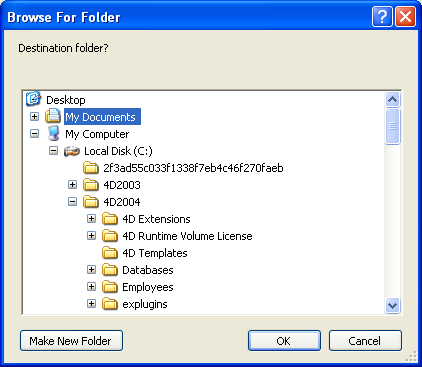
Mac OS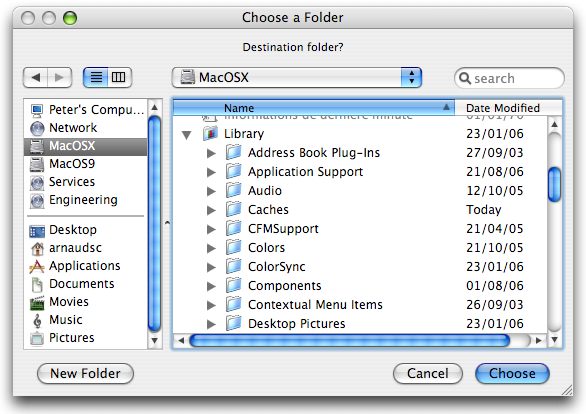
- Uma rota de acesso de uma pasta válida utilizando a sintaxe da plataforma atual.
- Uma string vazia (“”) para mostrar a pasta do usuário por padrão do sistema (“Meus documentos” em Windows, “Documentos” em Mac OS).
- O número de rota de acesso memorizada (de 1 a 32.000) para mostrar a pasta associada. Isto significa que pode armazenar em memória a rota de acesso da pasta aberta quando o usuário clicar no botão de seleção; em outras palavras, a pasta escolhida pelo usuário. Quando for chamado um número arbitrário (por exemplo, 5) o comando mostra a pasta do usuário por padrão do sistema (equivalente a passar uma string vazia). O usuário pode então navegar entre as pastas em seu disco rígido. Quando o usuário clicar no botão de seleção, a rota de acesso é memorizada e se associa com o número 5. Quando posteriormente se chama o número 5, se utilizará por padrão a rota de acesso memorizada. Em caso de seleção de uma nova localização, a rota número 5 será atualizado, e assim sucessivamente.
Este mecanismo pode ser utilizado para memorizar até 32.000 rotas de acesso. Em Windows, cada rota é conservada durante a sessão. Em Mac OS, as rotas ficam memorizadas de uma sessão a outra. Se a rota for incorreta, o parâmetro rotaPadrao será ignorado.
Note: Este mecanismo é idêntico ao usado pelo comando Select document. O número de rotas memorizadas é passado entre os dois comandos.
O parâmetro opções permite que você se beneficie de funções adicionais no Mac OS. Nesse parâmetro, você pode passar uma das seguintes constantes, encontradas no tema Documentos Sistema:
| Constante | Tipo | Valor |
| Package open | Inteiro longo | 2 |
| Use sheet window | Inteiro longo | 16 |
Pode passar uma constante ou a combinação de duas. Estas opções apenas consideradas no Mac OS. Em Windows, o parâmetro opçoes é ignorado se for passado.
O usuário seleciona uma pasta e logo faz clique no botão Aceitar (em Windows) ou Selecionar (em Mac OS). A rota de acesso a pasta é então retornada pela função.
- Em Windows, a rota de acesso retornada no seguinte formato:
“C:\Pasta1\Pasta2\PastaSelecionada\” - Em Mac OS, a rota de acesso retornada no seguinte formato:
“Disco:Pasta1:Pasta2:PastaSelecionada:”
Nota: em Mac OS, dependendo de se o nome da pasta for selecionado ou não na caixa de diálogo, a rota de acesso retornada poderia ser diferente.
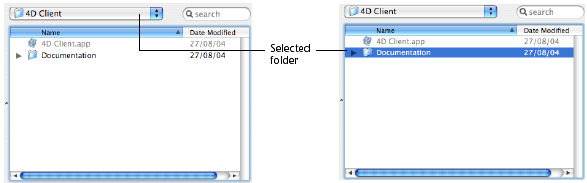
4D Server: esta função permite visualizar os volumes conectados às estações de trabalho dos clientes. Não é possível chamar esta função desde um procedimento armazenado.
Se o usuário validar a caixa de diálogo, a variável sistema OK toma o valor 1. Se o usuário clicar no botão Cancelar, a variável sistema OK toma o valor 0 e a função retorna uma string vazia.
Nota: em Windows, se o usuário selecionar alguns elementos incorretos, tais como “Estação de trabalho", “Lixeira”, etc., a variável sistema OK toma o valor 0, mesmo se o usuário validar a caixa de diálogo.
O exemplo abaixo lhe permite selecionar a pasta na qual serão armazenadas as imagens da biblioteca de imagens:
$PastaImag:=Select folder("Selecione uma pasta para suas imagens.")
PICTURE LIBRARY LIST(imagemRefs;imagemNomes)
For($n;1;Size of array(imagemNomes))
$vRef:=Create document($PastaImag+imagemNomes{$n};"PICT")
If(OK=1)
GET PICTURE FROM LIBRARY(imagemRefs{$n};$vImagGuardadast)
SAVE PICTURE TO FILE($vRef;$vImagGuardadast)
CLOSE DOCUMENT($vRef)
End if
End for
Produto: 4D
Tema: Documentos de Sistema
Número
670




Modificado: 4D v11 SQL
Modificado: 4D v12
CREATE FOLDER
FOLDER LIST
Select document
Chemin accès, Folder***